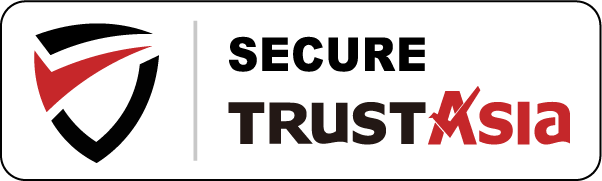第八云服务器:价格便宜、质量稳定、服务到位!【点击购买】
0. 前言
所需知识储备:了解云
服务器。
目录
1. 简介
2. 搭建及基础使用
2.1 Linux版搭建教程
2.1.1 安装LNMP运行环境
2.1.2 创建网站并上传Cloudreve
2.2 Windows版搭建教程
2.2.1 安装运行环境
2.2.2 创建网站并上传Cloudreve
2.3 初始化设置
3. 进阶设置及使用
待更
1. 简介
Cloudreve是一款国人开发的开源免费的网盘系统,借助Cloudreve你能够快速搭建起公私兼备的网盘。Cloudreve支持使用七牛云存储、阿里云OSS、又拍云、Amazon S3等对象存储作为存储后端,也支持本地服务器、远程服务器和OneDrive等作为存储后端,另外也支持aria2离线下载。
Cloudreve支持多用户的注册和使用,可以为不同用户组可绑定不同上传策略(即使用不同的存储后端)。
针对文件分享,用户可以方便创建私有或公有分享链接。
Cloudreve支持图片、视频、音频、Office文档在线预览,支持文本文件、Markdown文件的在线编辑。
另外Cloudreve也支持WebDAV协议,方便你将网盘映射到本地管理。
2. 搭建及基础使用
Cloudreve使用PHP+MySQL架构,只要提供相关环境即可运行Cloudreve。以下将讲解Linux和Windows平台下的安装,macOS可以以类似方式搭建,在此略过。 2.1和2.2根据自己的操作系统选看其中一节即可。
2.1 Linux版搭建教程
测试环境是空白的CentOS 7.6,采用宝塔面板来搭运行环境。
2.1.1 安装LNMP运行环境
我是通过宝塔面板安装的LNMP运行环境,当然你也可以选择其他的方式。安装面板比较简单,只需复制粘贴一行命令即可搞定,进入官方教程查看不同操作系统的对应命令。
安装完成后,命令行界面会输出我们将要访问访问的宝塔面板的地址、用户名和密码
注意的是,如果你是在局域网中进行测试的话,你需要将访问地址中ip地址替换为你服务器在局域网中的ip地址。
访问面板地址并登录,选择安装它推荐的LNMP套件(我修改php的版本为7.2,这样可以提升性能),等待安装完毕。
根据Cloudreve的需要安装了php扩展fileInfo,软件商店点击php的管理,再选择fileinfo进行安装。
2.1.2 创建网站并上传Cloudreve
在宝塔面板建立一个网站,域名我直接填写我的服务器的局域网ip地址(10.10.10.10请替换为你自己服务器的ip,如果你拥有的话,也可以填写域名),并记下生成的数据库名、用户名和密码。
进入官网下载压缩包,并上传该压缩包上传至网站根目录并解压。
在网站的设置里面配置Url重写,在网站的伪静态添加如下一段内容并保存。
location / {
if (!-e $request_filename) {
rewrite ^(.*)$ /index.php?s=/$1 last;
break;
}
}
2.2 初始化设置
浏览器访问10.10.10.10/CloudreveInstaller,检查相关运行条件是否满足,满足则进行下一步。
填写网站相关信息(主要需要修改的是MySQL用户名、密码和数据库名),点击开始安装。
安装完成,显示管理后台地址和管理员账号和密码。搭建完成,可以开始使用了。